u教授u盘启动盘制作流程|u教授u盘启动盘制作方法
时间:2016-11-29作者:ujiaoshou
很多用户在使用电脑的过程因为一些失误操作可能导致电脑启动不了,拿去修理电脑的地方,人家两分钟都能搞定,这个小问题在此小编教给大家的u教授u盘启动制作足以解决问题了。下面一起看看u教授u盘启动盘制作方法。
具体方法如下:
1、到u教授官网中下载u教授安装包到系统桌面上,如图是已经下载好的u教授安装包;

2、xp鼠标左键双击运行安装包,其他的系统右键点击【以管理员的身份运行】,接着在“安装位置”处选择程序存放路径(建议大家默认设置安装到系统盘中),然后点击“开始安装”即可;
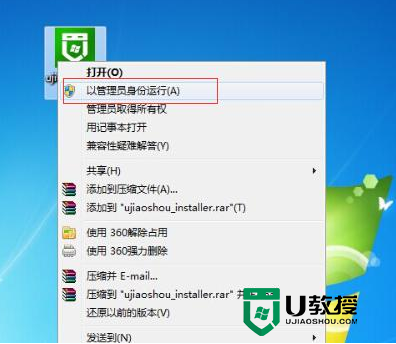
3、随后进行程序安装,我们只需耐心等待自动安装操作完成即可;
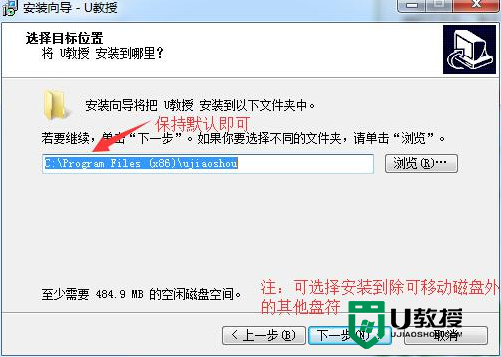
4、安装完成后,打开u教授u盘启动盘制作工具后,将u盘插入电脑usb接口,程序会自动扫描,我们只需在下拉列表中选择用于制作的u盘,然后点击“一键制作启动U盘”按钮即可;
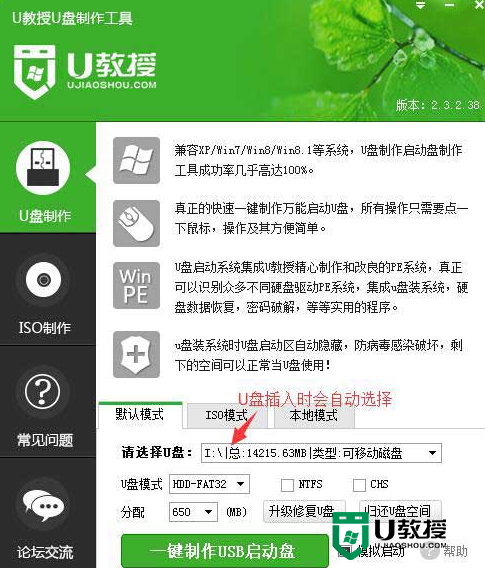
5、此时会弹出一个警告框,提示将删除u盘中的所有数据。在确认已经将重要数据做好备份的情况下,我们点击“确定”;
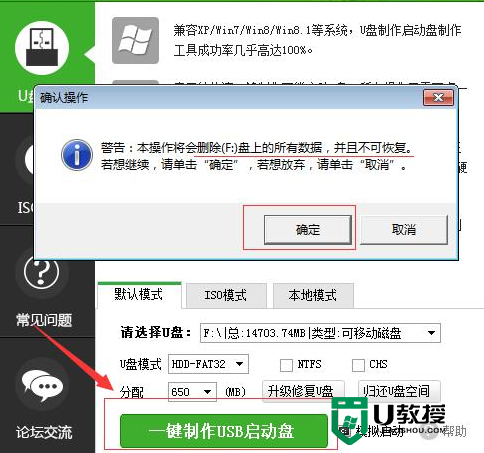
6、接下来程序开始制作u盘启动盘,整个过程可能需要几分钟,大家在此期间切勿进行其他操作;
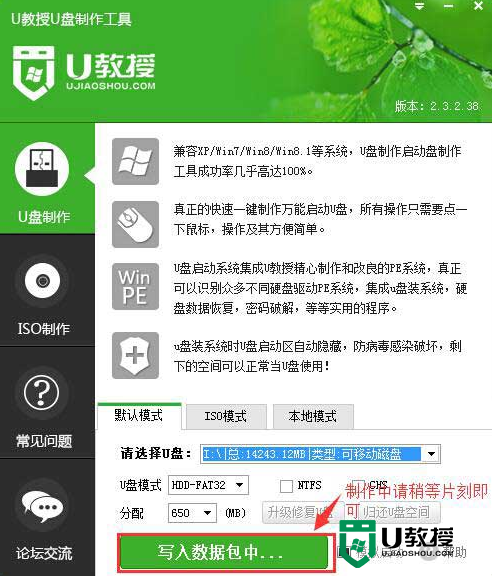
7、U盘启动盘制作完成后,会弹出一个窗口,提示制作成功;
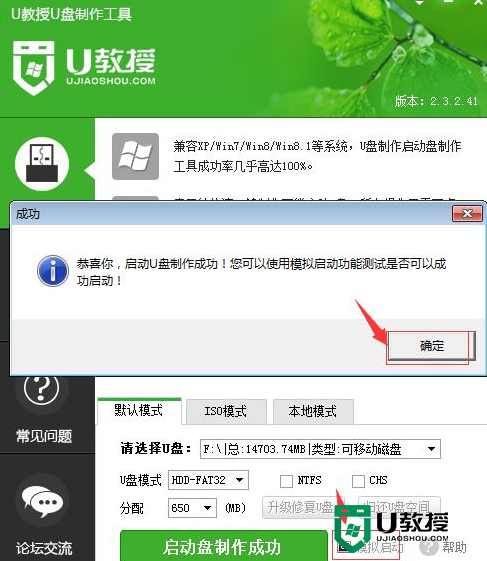
关于【u教授u盘启动盘制作流程】现在大家应该都了解处理方法了吧?觉得该教程有用户的话,建议收藏,或者想自己u盘装系统的话,可以上u教授看看安装的教程。





